Kako dodati izvore u Pulse News za iOS i Android
Mobilni Jabuka Iphone Ios Android / / March 18, 2020
 Puls od Alphonso Labs ozbiljno je na nečemu. Kao netko tko se prije godina predavao RSS čitateljima (moje nepročitano brojanje u Google Readeru bilo je previše neodoljivo i depresivno), Pulse je spremna da se vratim u RSS feed. Kada je u pitanju komunikacija o tome kako Pulse izumljuje RSS čitač špricera, slika govori tisućama riječi. Ova jednostavna, ali vizualno ugodna aplikacija za Android i iOS prikazuje feedove u glatkom pomičnom sučelju koje vam omogućuje da pregledavate postove na iznenađujuće intuitivan i ugodan način. Pogledajte snimku zaslona da biste se uvjerili:
Puls od Alphonso Labs ozbiljno je na nečemu. Kao netko tko se prije godina predavao RSS čitateljima (moje nepročitano brojanje u Google Readeru bilo je previše neodoljivo i depresivno), Pulse je spremna da se vratim u RSS feed. Kada je u pitanju komunikacija o tome kako Pulse izumljuje RSS čitač špricera, slika govori tisućama riječi. Ova jednostavna, ali vizualno ugodna aplikacija za Android i iOS prikazuje feedove u glatkom pomičnom sučelju koje vam omogućuje da pregledavate postove na iznenađujuće intuitivan i ugodan način. Pogledajte snimku zaslona da biste se uvjerili:
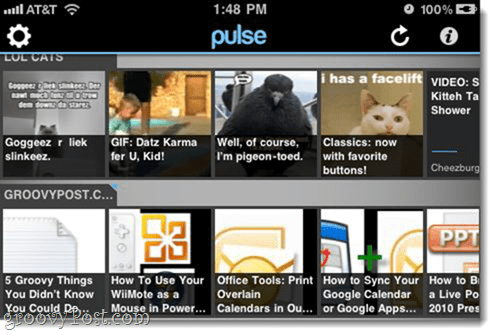
A još bolje je na iPadu.
Dvije najveće stvari koje su zadržale Puls u prošlosti bile su (1) činjenica da nije bio slobodan i (2) nezadovoljavajući popis zadanih izvora. Zahvaljujući a ogromna injekcija rizičnog kapitala, prvo je izdanje riješeno - Pulse je sada besplatan, iako se oglasi očekuju u budućnosti. Drugi nedostatak može se lako otkloniti dodavanjem izvora Pulseu. Evo kako:
Prvi korak
lansiranje Puls. Na glavnom ekranu izvora primijetit ćete Ikona zupčanika u gornjem lijevom kutu. Dodir Ikona zupčanika.
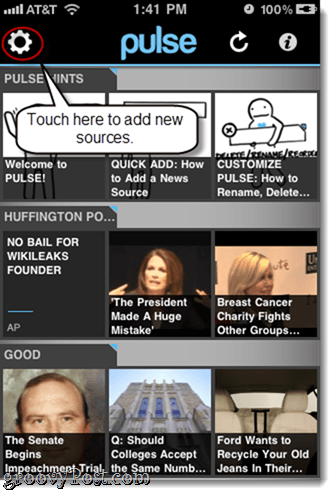
Drugi korak
Dodir Znak plus u gornjem desnom kutu. Dok ste ovdje na zaslonu Upravljanje izvorima, možete također izbrisati izvore dirljiv minus ikona.
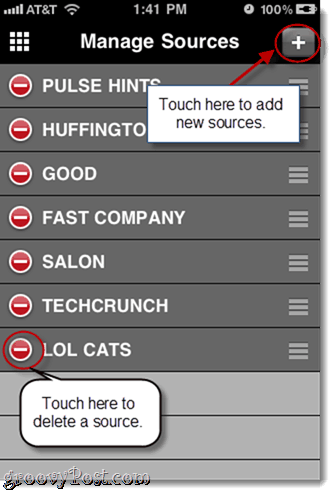
Treći korak
Možete dodati istaknute izvore i pretraživati kategorije prema dirljiv odgovarajuće kartice na dnu. Ali ako imate na umu određeni feed, najbolji način je da ga dodate kuckanje traži.
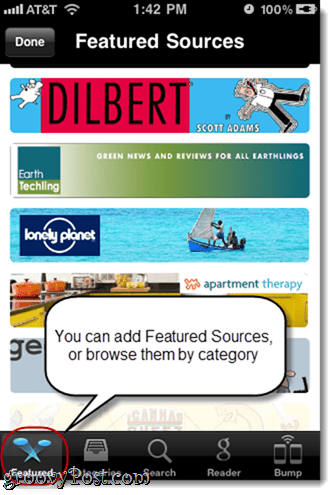
Četvrti korak
Tip ključnu riječ u traci za pretraživanje da biste tražili feedove. Na primjer, ako želite dodati groovyPost.com u Pulse, trebali biste upisati "groovypost", a ne URL feeda. Ovo je velika pogodnost, posebno za mobilne uređaje gdje je kopiranje i lijepljenje dugih URL-ova još malo naporno.
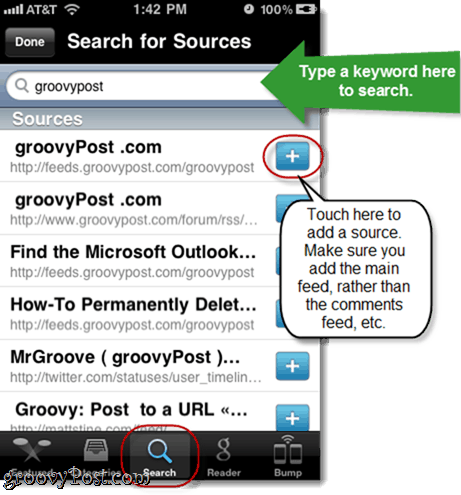
Dodajte izvore putem dirljiv + znak desno od nje. Samo budite oprezni da slučajno ne dodate feed komentara ili nešto drugo osim glavnog feeda. Obično možete reći koji je pogled gledajući URL koji je u sivom tekstu ispod naziva feeda.
Peti korak
Možete uvesti i feedove sa svog računa Google Reader. Dodir Čitač na dnu kartice i unesite svoje vjerodajnice za Google da biste to učinili.
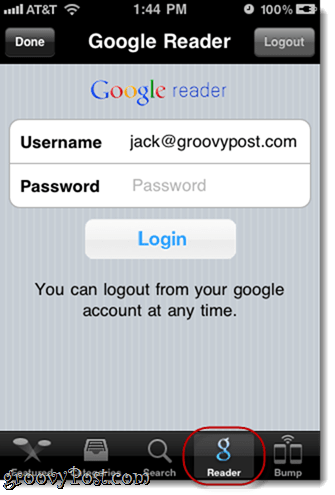
Nakon što se prijavite, vidjet ćete sve svoje feedove na popisu. TJoj + znak da ih doda u Pulse.
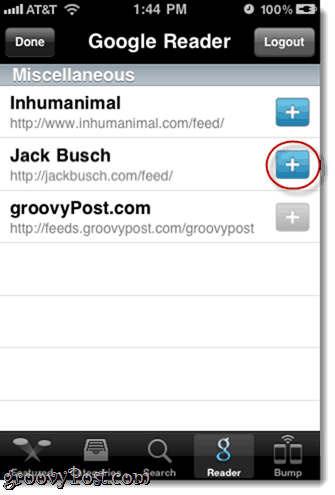
Također možete koristiti Bump sučelje za razmjenu izvora s obližnjim korisnicima iPhonea, što je malo praktičnije od toga da ih samo pitate po imenu svojih omiljenih feedova i zatim ih probušite u sebi.
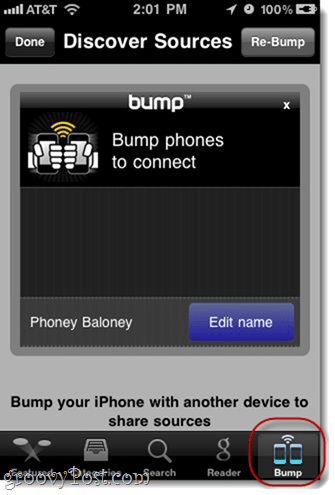
Kada se vratite na glavni zaslon, vidjet ćete svoje nove izvore na dnu popisa. Pomičite se lijevo i udesno da biste pretraživali postove.
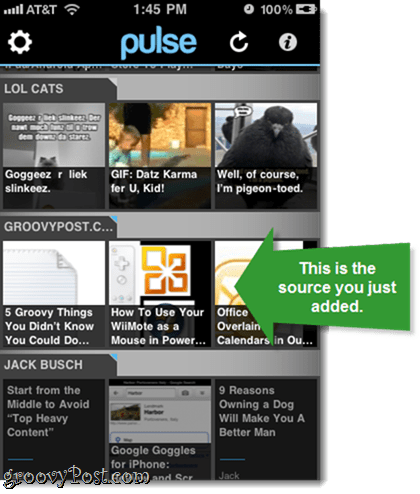
I to je sve. Osobno, uzbuđen sam što ću se ponovno vratiti u RSS feed, zahvaljujući Pulse. I sve dok se ti priloženi oglasi na čekanju integriraju na neugodan način, možda ćemo RSS feedove vratiti u modu, posebno za tablete i pametne telefone.


